

Jenkins+docker+springboot一键自动部署项目
描述
本文章实现最简单全面的Jenkins+docker+springboot 一键自动部署项目,步骤齐全,少走坑路。
环境:centos7+git(gitee)
简述实现步骤:在docker安装jenkins,配置jenkins基本信息,利用Dockerfile和shell脚本实现项目自动拉取打包并运行。
安装docker
docker 安装社区版本CE
确保 yum 包更新到最新。
yum update
卸载旧版本(如果安装过旧版本的话)
yum remove docker docker-common docker-selinux docker-engine
安装需要的软件包
yum install -y yum-utils device-mapper-persistent-data lvm2
设置yum源
yum-config-manager --add-repo https://download.docker.com/linux/centos/docker-ce.repo
安装docker
yum install docker-ce #由于repo中默认只开启stable仓库,故这里安装的是最新稳定版17.12.0
yum install <自己的版本> # 例如:sudo yum install docker-ce-17.12.0.ce
启动和开机启动
systemctl start docker
systemctl enable docker
验证安装是否成功
docker version
安装Jenkins
Jenkins中文官网:https://www.jenkins.io/zh/
安装J enkins
docker 安装一切都是那么简单,注意检查8080是否已经占用!如果占用修改端口
docker run --name jenkins -u root --rm -d -p 8080:8080 -p 50000:50000 -v /var/jenkins_home:/var/jenkins_home -v /var/run/docker.sock:/var/run/docker.sock jenkinsci/blueocean
如果没改端口号的话
安装完成后访问地址-> http://{部署Jenkins所在服务IP}:8080
此处会有几分钟的等待时间。
初始化 Jenkins
详情见官网教程->https://www.jenkins.io
解锁 Jenkins
进入Jenkins容器:docker exec -it {Jenkins容器名} bash
例如 docker exec -it jenkins bash
查看密码:cat /var/lib/jenkins/secrets/initialAdminPassword
复制密码到输入框里面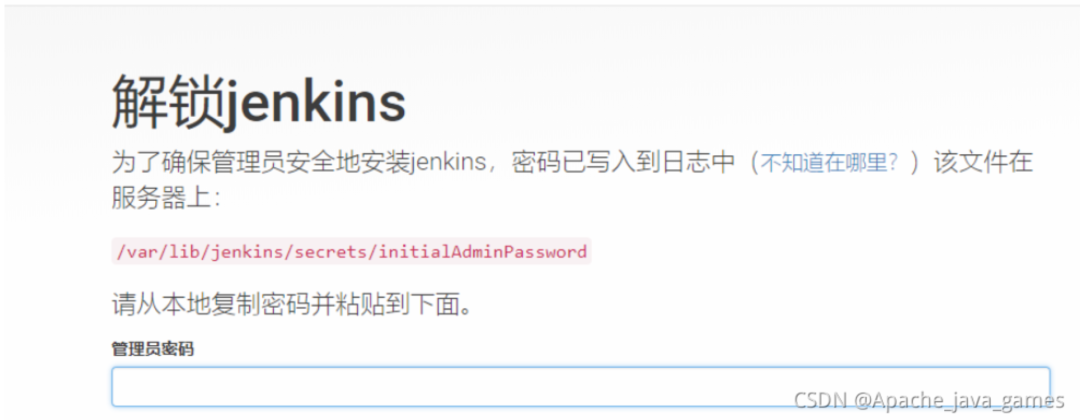
安装插件
选择第一个:安装推荐的插件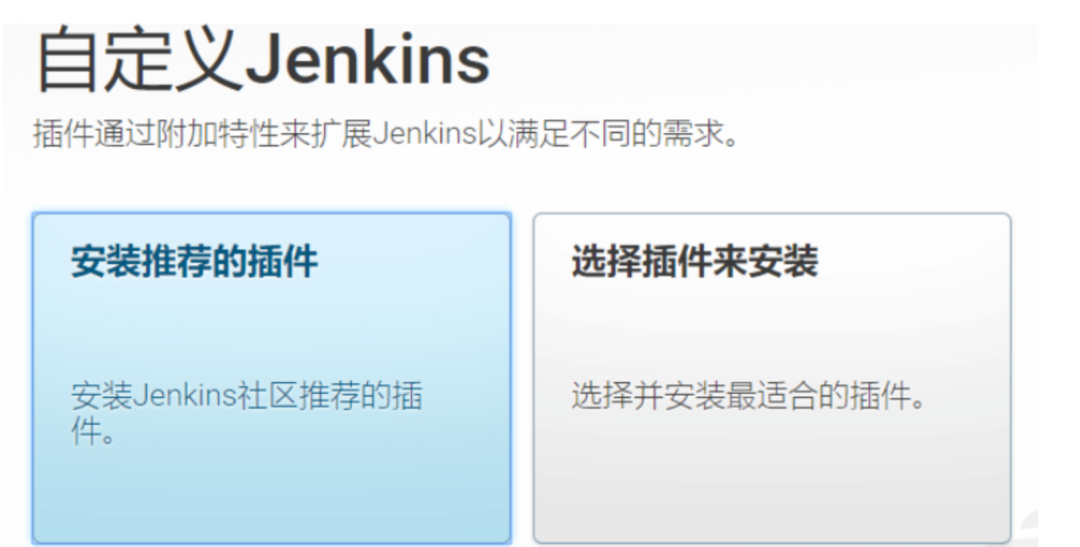
创建管理员用户
此账户一定要记住哦
系统配置
安装需要插件
进入【首页】–【系统管理】–【插件管理】–【可选插件】
搜索以下需要安装的插件,点击安装即可。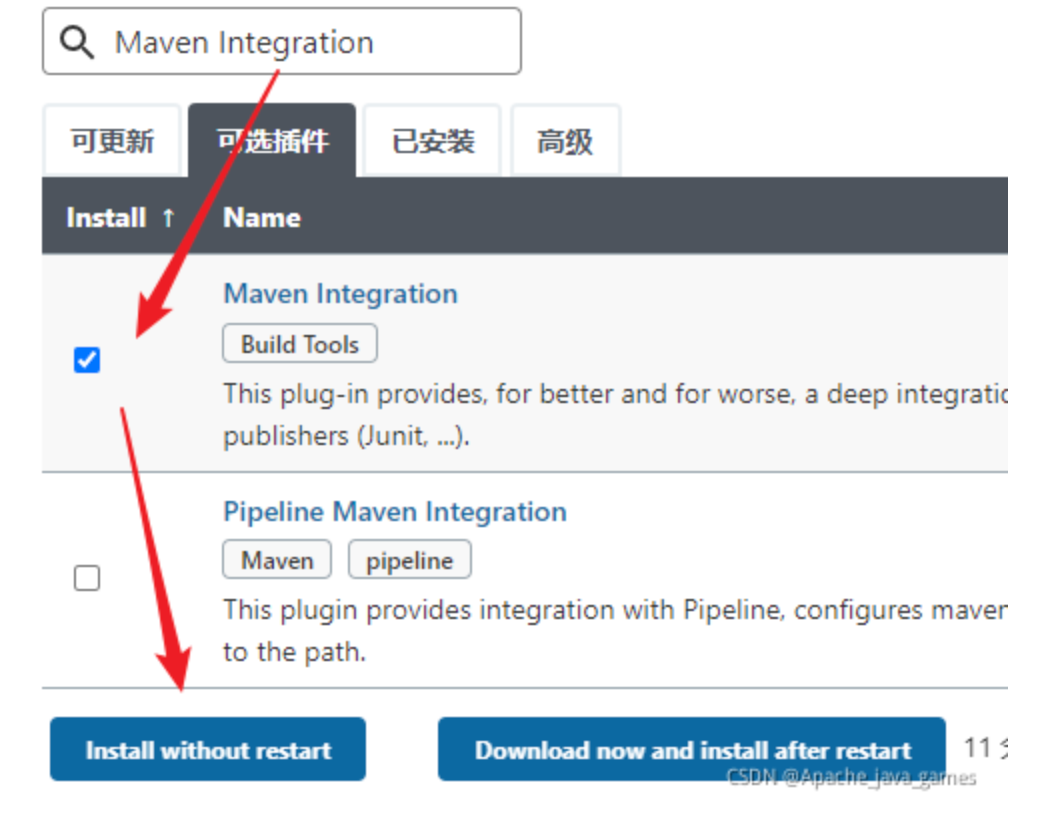
- 安装Maven Integration
- 安装Publish Over SSH(如果不需要远程推送,不用安装)
- 如果使用Gitee 码云,安装插件Gitee(Git自带不用安装)
配置Maven
进入【首页】–【系统管理】–【全局配置】,拉到最下面maven–maven安装
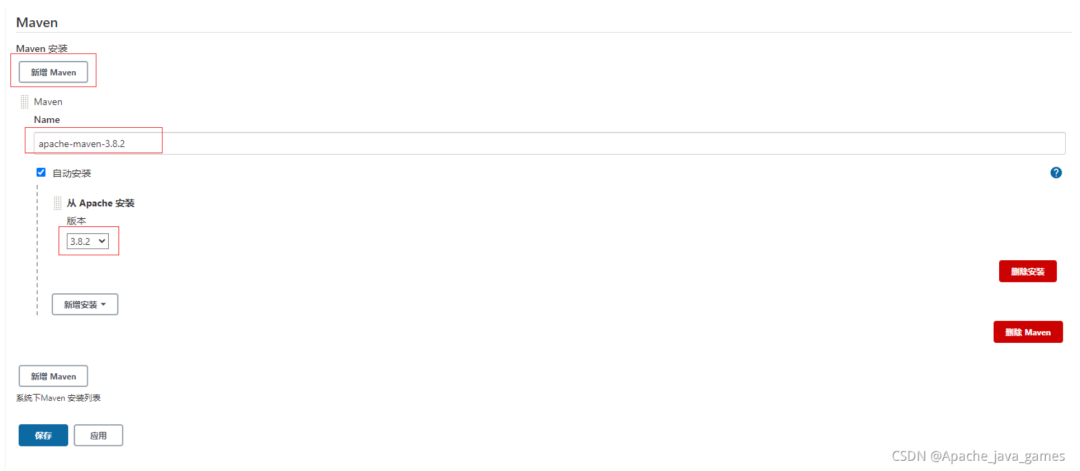
创建任务
新建任务
点击【新建任务】,输入任务名称,点击构建一个自由风格的软件项目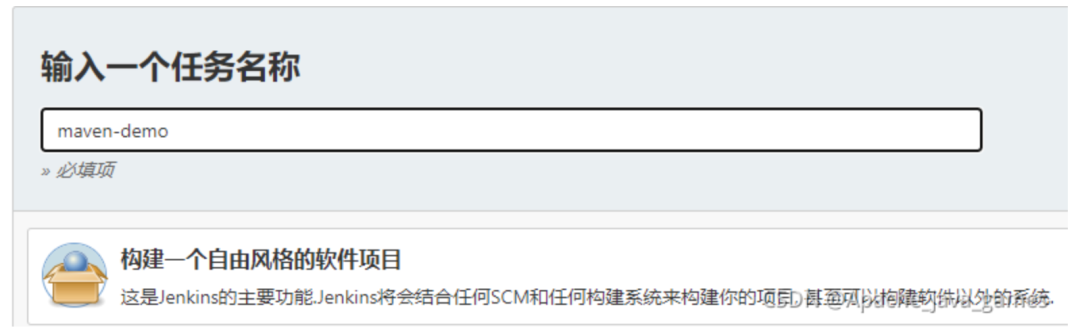
源码管理
点击【源码管理】–【Git】,输入仓库地址,添加凭证,选择好凭证即可。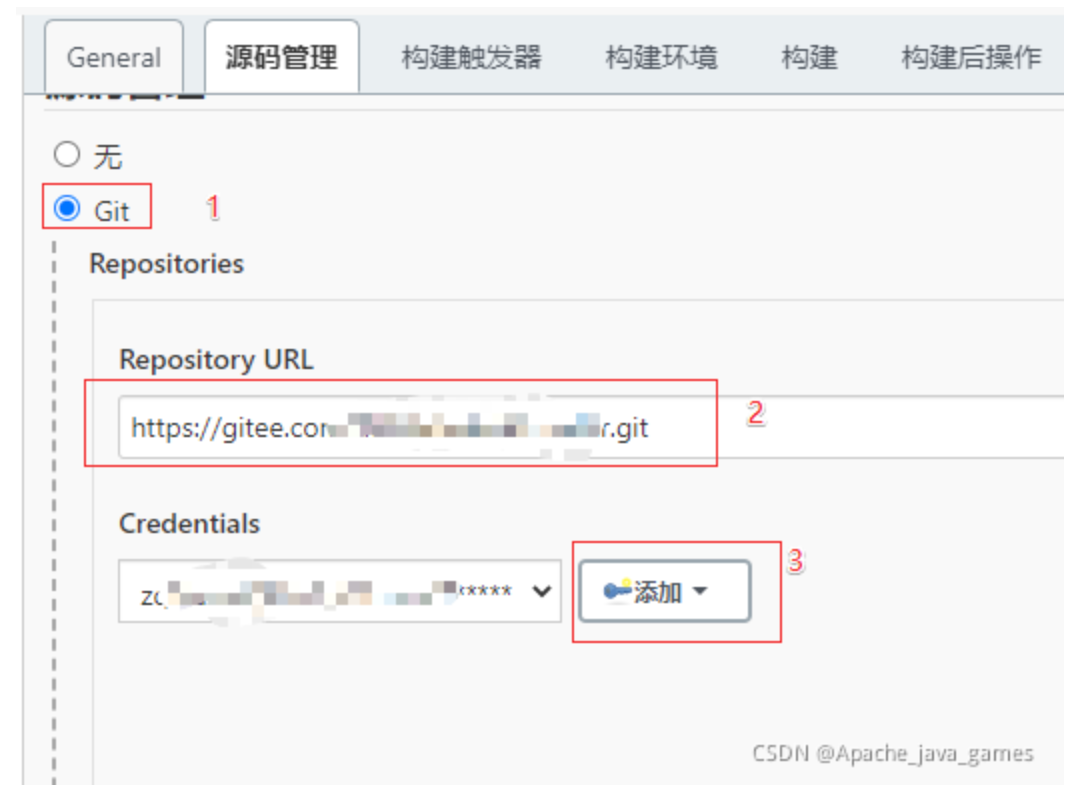
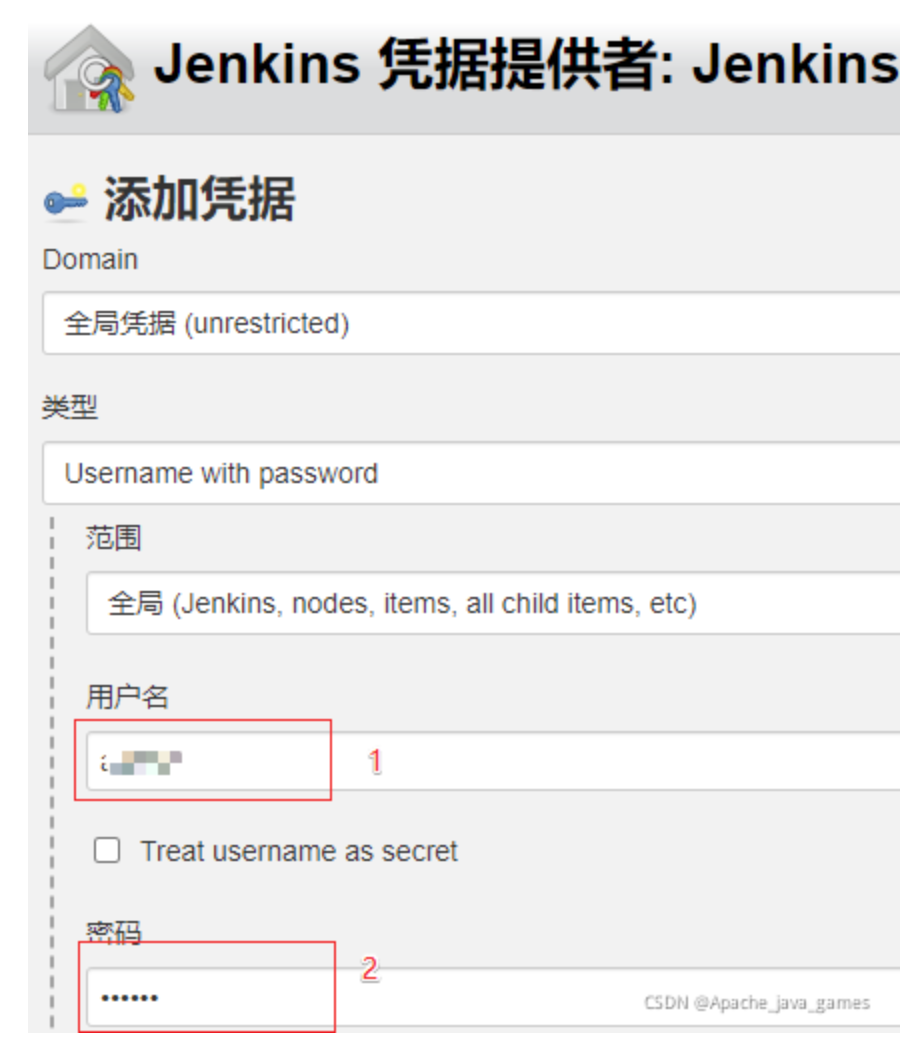
构建触发器
点击【构建触发器】–【构建】–【增加构建步骤】–【调用顶层Maven目标】–【填写配置】–【保存】
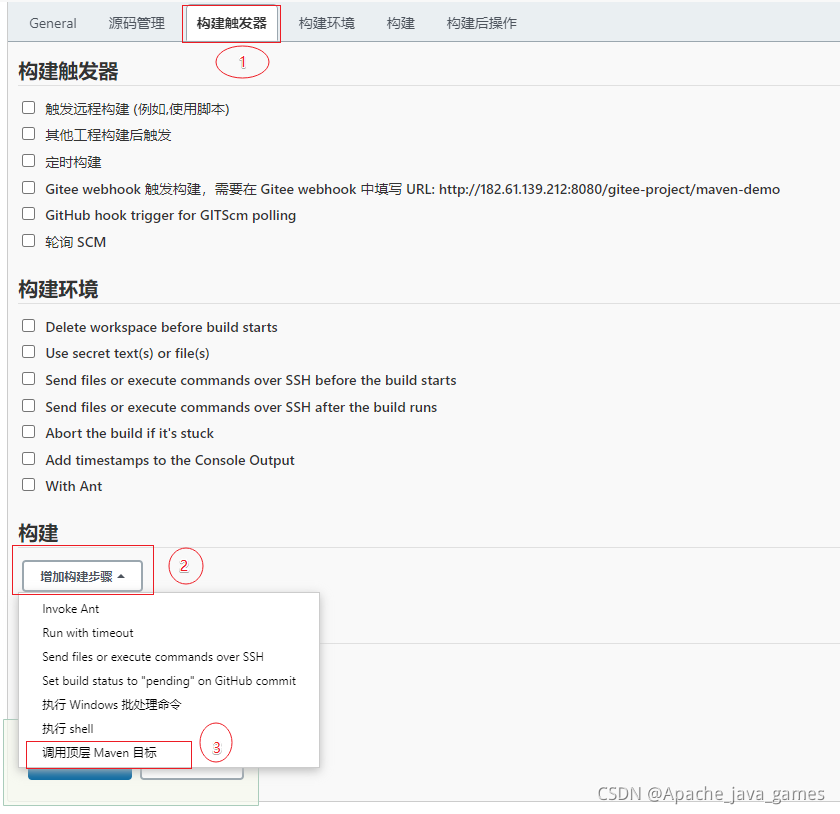
此处命令只是install,看是否能生成jar包
clean install -Dmaven.test.skip=true
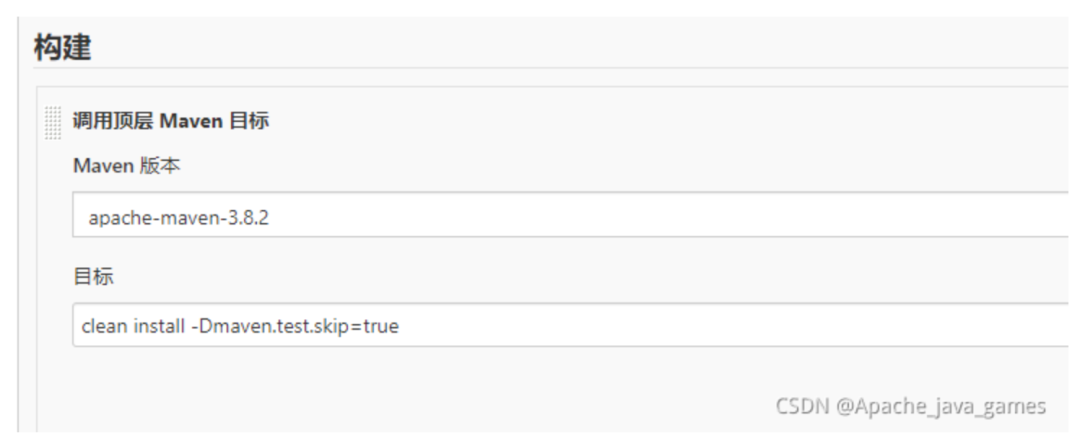
保存
点击【保存】按钮即可
测试
该功能测试是否能正常打包
构建
点击构建按钮
查看日志
点击正在构建的任务,或者点击任务名称,进入详情页面,查看控制台输出,看是否能成功打成jar包。
该处日志第一次可能下载依赖jar包失败,再次点击构建即可成功。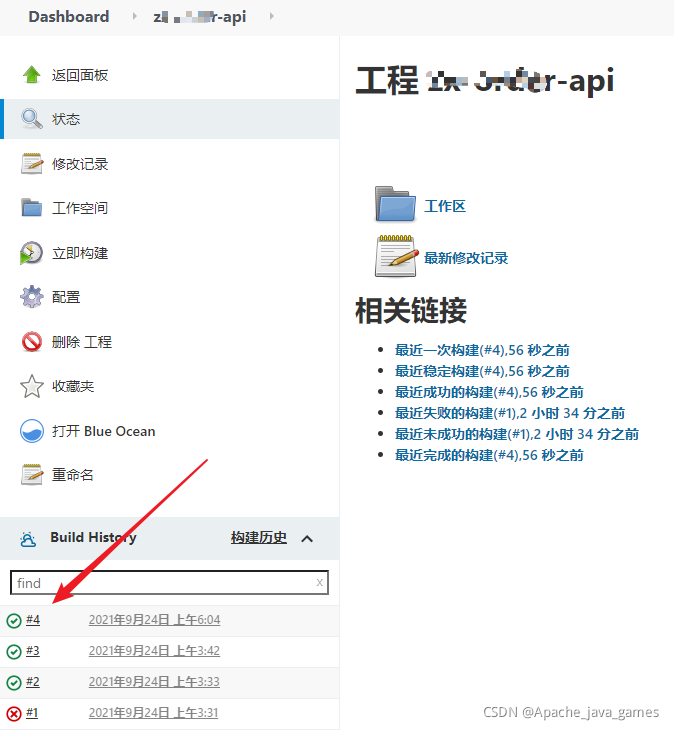
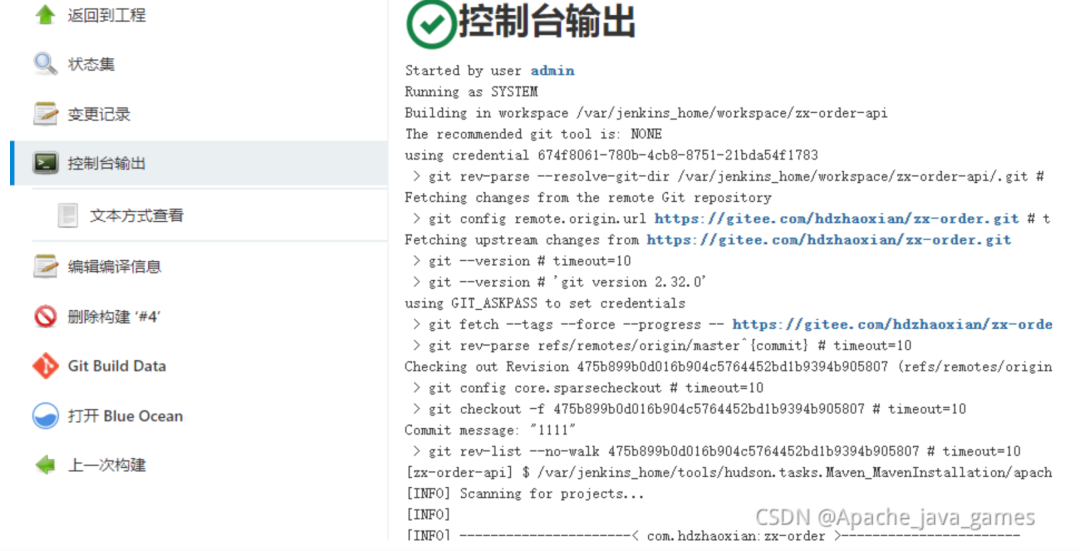
查看项目位置
cd /var/jenkins_home/workspace
ll命令即可查看是否存在
运行项目
因为我们项目和jenkins在同一台服务器,所以我们用shell脚本运行项目,原理既是通过dockerfile 打包镜像,然后docker运行即可。
Dockerfile
在springboot项目根目录新建一个名为Dockerfile的文件,注意没有后缀名,其内容如下:(大致就是使用jdk8,把jar包添加到docker然后运行prd配置文件)
FROM jdk:8
VOLUME /tmp
ADD target/zx-order-0.0.1-SNAPSHOT.jar app.jar
EXPOSE 8888
ENTRYPOINT ["Bash","-DBash.security.egd=file:/dev/./urandom","-jar","/app.jar","--spring.profiles.active=prd"]
修改jenkins任务配置

配置如下:
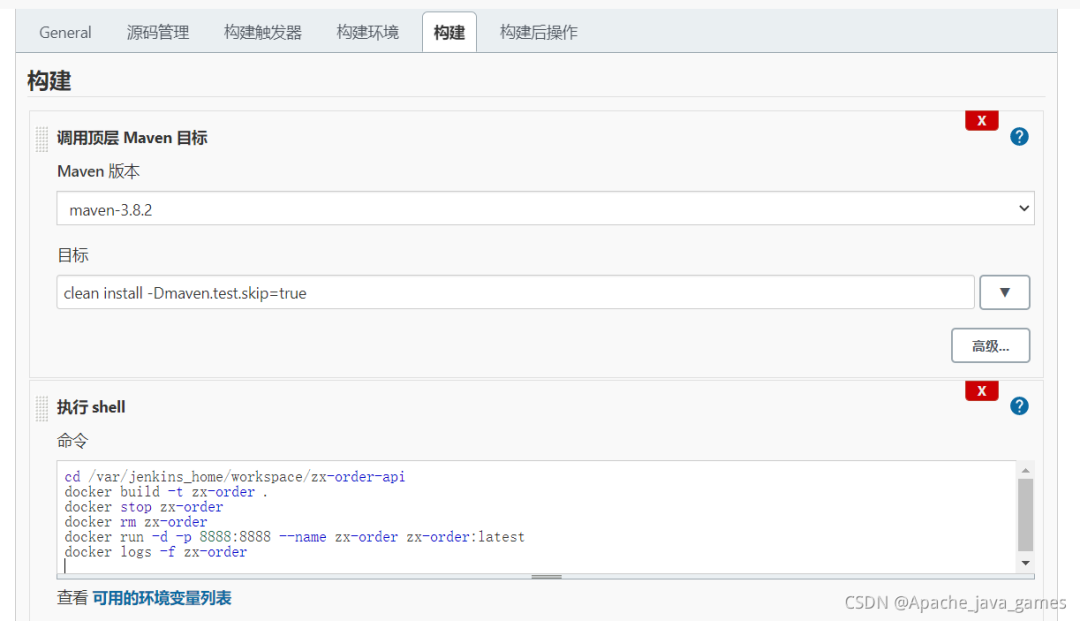
-t:指定新镜像名
.:表示Dockfile在当前路径
cd /var/jenkins_home/workspace/zx-order-api
docker stop zx-order || true
docker rm zx-order || true
docker rmi zx-order || true
docker build -t zx-order .
docker run -d -p 8888:8888 --name zx-order zx-order:latest
备注:
- 我上图用了docker logs -f 是为了方便看日志,真实不要用,因为会一直等待日志,构建任务会失败
- 加|| true 是如果命令执行失败也会继续实行,为了防止第一次没有该镜像报错
保存
点击保存即可
构建
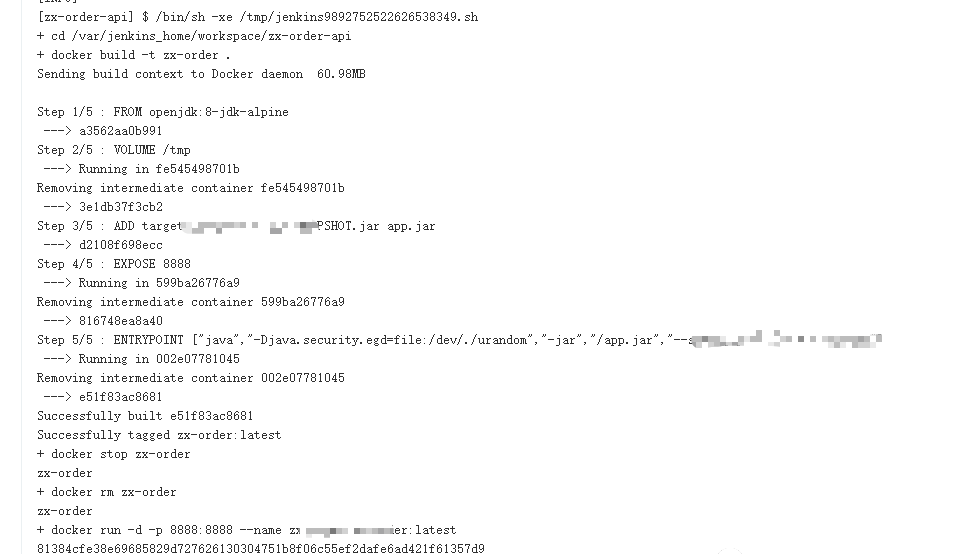 查看jenkins控制台输出,输出如下,证明成功!
查看jenkins控制台输出,输出如下,证明成功!
验证
docker ps 查看是否有自己的容器
docker logs 自己的容器名 查看日志是否正确
浏览器访问项目试一试
审核编辑:汤梓红
- 相关推荐
- 热点推荐
- Docker
- jenkins
- SpringBoot
-
Jenkins远程部署Linux服务器的过程2022-11-18 1605
-
如何在持续集成开发流程中使用Jenkins和Docker?2023-08-02 591
-
jenkins有什么用_jenkins如何自动部署2017-12-20 37226
-
jenkins自动化部署2018-02-06 5200
-
docker compose一键打包部署项目的实践2022-08-30 2597
-
Jenkins+Docker一键自动化部署SpringBoot最简流程2022-11-23 1905
-
Jenkins+Docker一键自动化部署SpringBoot项目2022-12-14 1674
-
Jenkins+Docker实现一键自动化部署项目!2023-01-06 1849
-
关于Jenkins+docker+springboot一键自动部署项目2023-05-16 1372
-
Jenkins+Docker一键自动化部署SpringBoot应用最精简流程2023-11-06 3076
-
宝塔面板一键免费部署LobeChat聊天机器人开发自己私有的ChatGPT2024-06-26 3199
-
宝塔面板Docker一键安装:部署GPTAcademic,开发私有GPT学术优化工具2024-07-02 4498
-
Flexus X 实例 Docker+Jenkins+gitee 实现 CICD 自动化部署 - 解放你的双手~2024-12-26 831
-
基于 Docker 与 Jenkins 实现自动化部署2025-01-07 921
-
Jenkins和Docker自动化CI/CD全流程2025-05-14 807
全部0条评论

快来发表一下你的评论吧 !

